Cómo recuperar archivos desde un teléfono antiguo.
Aug 12, 2024 • Categoría: Soluciones de Recuperación de Datos • Soluciones Probadas
Parte 1. Recomendaciones para utilizar teléfonos con un sistema antiguo
A veces tenemos archivos importantes que no podemos arriesgarnos a perder y una vez que los perdemos, nos sentimos desesperados tratando de recuperarlos. En los últimos tiempos ha quedado demostrado que es extremadamente difícil restaurar los datos de un teléfono antiguo, recuperar los contactos o incluso recuperar los mensajes de texto. Te voy a mostrar una forma mucho más sencilla de restaurar todos los archivos y datos que tenías en tu teléfono antiguo al que estás utilizando actualmente. Los datos se pueden perder de muchas maneras. Es posible que hayas eliminado los datos, archivos, textos, fotos o música por error o que hayas perdido todos los datos mientras actualizabas el sistema operativo de tu teléfono a uno más atractivo o cómodo de usar.
Siempre estamos impacientes por actualizar nuestros dispositivos, especialmente a un sistema operativo mejor. El antiguo sistema marshmallow 6.0 es considerado mejor que el actual android 6. ¿Tienes esta actualización en tu teléfono? Si la respuesta es sí, entonces debes tener mucho cuidado al actualizar tu sistema operativo android 6 a marshmallow 6.0 o nougat 7.0 (otro sistema android antiguo) porque se ha reportado que esta actualización en particular hace que se pierdan contactos, mensajes de texto, fotos y otros archivos multimedia al actualizar lollipop a marshmallow. A continuación te indicamos los pasos a seguir para que no pierdas todos tus datos al actualizar tus smartphones y tablets de grandes marcas como Samsung, Infinix, Itel, Nokia o Tecno del sistema operativo actual a marshmallow 6.0 o nougat 7.0 o cómo recuperar todos los datos y archivos si llegas a perderlos.
Haz un backup de Android antes de actualizar a Marshmallow
Es muy importante que antes de actualizar el sistema operativo de tu teléfono, hagas una copia de seguridad del mismo en tu PC. A muchos les parece demasiado tedioso hacer un backup de sus datos a una PC antes de realizar una actualización, pero más tarde se lamentan cuando sus datos se borran y no tienen una copia de seguridad para restaurarlos. Cuando hagas un backup utiliza Dr. Fone Backup que es prácticamente la mejor herramienta de respaldo y recuperación para android. Aquí te mostramos cómo hacer una copia de seguridad de tus datos en una PC utilizando el software de respaldo Dr.Fone:
1. Conecta tu teléfono Android a una computadora con Windows utilizando un cable USB.
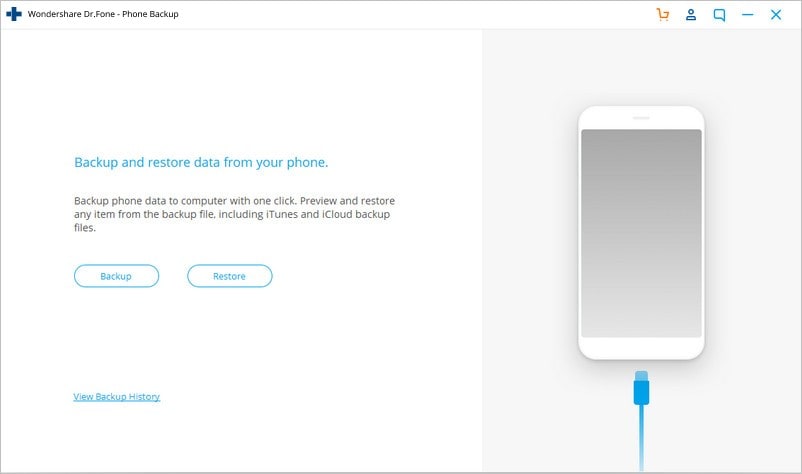
2. Ejecuta el software de respaldo Dr.Fone para escanear todos los datos y archivos de tu teléfono android.
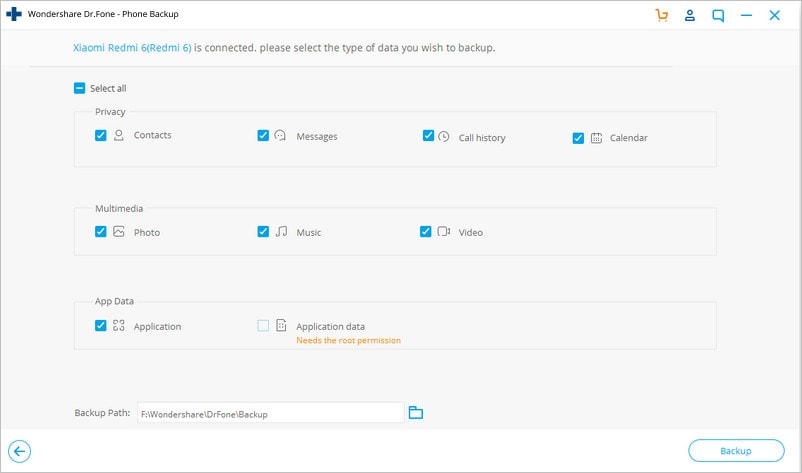
- 3. Una vez realizado el análisis, guarda los datos y archivos de tu android en la computadora con Windows.
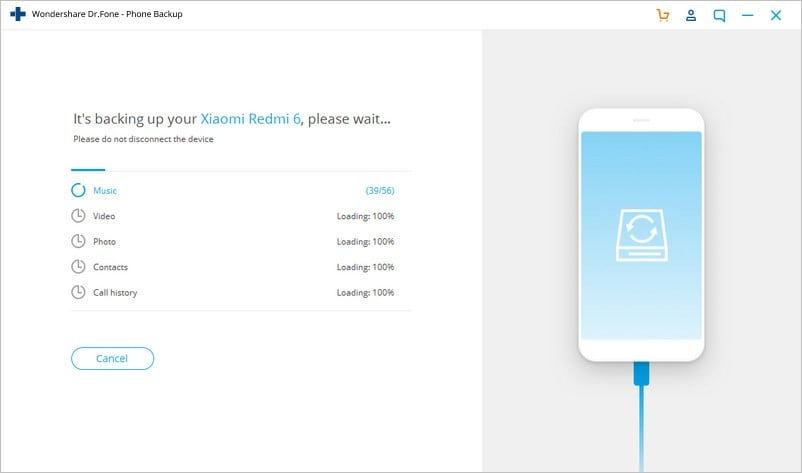
Después de haber hecho una copia de seguridad de tus datos en la PC con Windows, ya puedes estar tranquilo y comenzar la actualización siguiendo los pasos que se indican a continuación:
a) Actualización de Lollipop a Android Marshmallow vía OTA
Es muy probable que al actualizar tu teléfono utilices la actualización "Over the Air" (OTA), ya que es la más sencilla y eficaz. Sigue estos pasos para completar la actualización vía OTA:
Paso1: Oprime el ícono "Configuración" en tu teléfono Android.
Paso2: En la opción de configuración, localiza "Acerca del teléfono" y luego pulsa en "Actualización de software" para comprobar si tienes el último sistema operativo android; (debes actualizar tu teléfono al último sistema operativo android antes de actualizarlo a marshmallow 6.0 o nougat 7.0)
Paso3: Una vez finalizada la descarga, el teléfono se reiniciará automáticamente e instalará marshmallow 6.0 o nougat 7.0
b) Forzar la actualización a marshmallow 6.0 a través de imagen de fábrica
Si utilizas dispositivos android y ya hiciste todos tus backups en una computadora windows utilizando el software de backup Dr.Fone, entonces puedes seguir los pasos que se indican a continuación para lograr este tipo de actualización:
Paso 1: Si tienes conexión a internet, descarga e instala el último SDK de android en tu computadora windows desde la play store.
Paso 2:Añade la carpeta SDK utilizando la siguiente ruta: Mi PC > Propiedades > Configuración avanzada del sistema > Propiedades del sistema > Avanzadas > Variables de entorno
Paso 3:Habilita la depuración en el USB
Paso 4:Conecte el teléfono a la computadora con un cable USB y luego descarga la imagen de fábrica para tu dispositivo
Paso 5:Para el arranque rápido del teléfono, pulsa simultáneamente los siguientes botones: subir volumen, bajar volumen y el botón de encendido.
Paso 6:En el terminal de comandos de tu computadora ejecuta "flash-all-bat" para instalar el sistema operativo en tu teléfono y los archivos necesarios.
Paso 7:Por seguridad debes bloquear el gestor de arranque de tu teléfono volviendo nuevamente a arranque rápido mientras está conectado a la computadora y luego ejecutar "fast boot oem lock" desde el terminal de comandos en tu equipo windows.
Usando el software de backup Dr.Fone al actualizar tu teléfono a android 6.0 marshmallow o nougat 7.0, tus datos estarán 100% seguros.
Parte 2. La herramienta más útil para la recuperación de datos (en caso de problemas de actualización o pérdida de datos durante la actualización de sistemas antiguos)
En caso de que hayas perdido algunos datos al actualizar tu teléfono antiguo, cuenta con el software de recuperación de datos Dr.Fone para rescatarte del percance. Siguiendo los pasos que se indican a continuación, podrás recuperar los datos perdidos durante la actualización. En caso de que hayas perdido algunos datos al actualizar tu teléfono antiguo, cuenta con el software de recuperación de datos Dr.Fone para rescatarte del percance. Siguiendo los pasos que se indican a continuación, podrás recuperar los datos perdidos durante la actualización.

Dr.Fone - Recuperación de datos (Android)
El primer software a nivel mundial de recuperación de datos para dispositivos Android rotos o averiados.
- También puede utilizarse para recuperar datos de dispositivos rotos o con otro tipo de averías, como los que se quedan atascados en un bucle de reinicio.
- La tasa de recuperación más alta del ramo.
- Recupera fotos, videos, contactos, mensajes, historial de llamadas y mucho más.
- Compatible con dispositivos Samsung Galaxy.
Paso 1:
Descarga e instala el software de recuperación de datos Dr.Fone. Ejecútalo en tu PC y conecta tu teléfono mediante un cable USB.
En la ventana de la aplicación, selecciona "Recuperar datos".
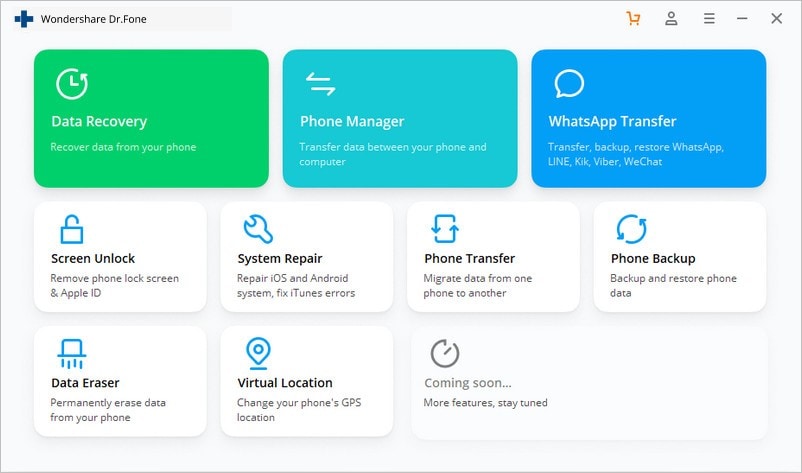
Haz clic en "Recuperar desde android" en la siguiente ventana que aparece después de conectar tu antiguo teléfono.
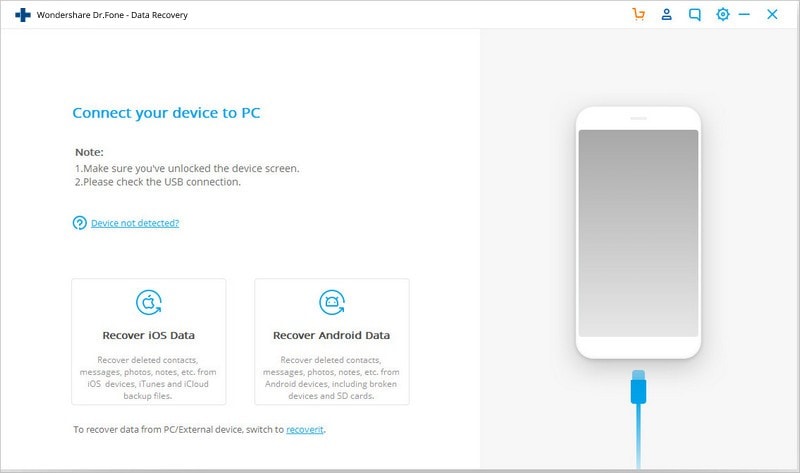
Paso 2:
Haz clic en "Recuperar desde teléfono roto" en la barra lateral izquierda y luego selecciona los archivos que deseas restaurar.
Paso 3:
Selecciona el tipo de avería que ha sufrido tu teléfono.
Paso 4:
Dr.Fone comenzará a analizar el teléfono y descargará el paquete de recuperación.
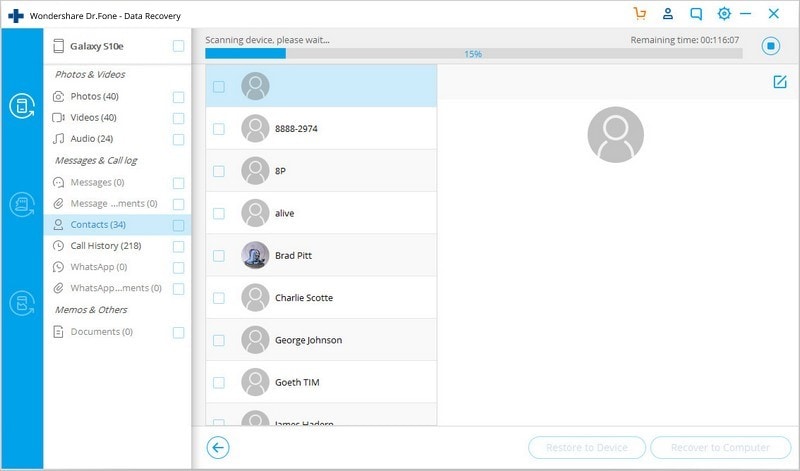
Paso 5:
Dr.Fone Toolkit para Android mostrará todos los archivos por categorías. Así podrás elegir qué archivos quieres ver. Selecciona los archivos que necesitas y pulsa "Recuperar" para guardar todos tus datos de valor.
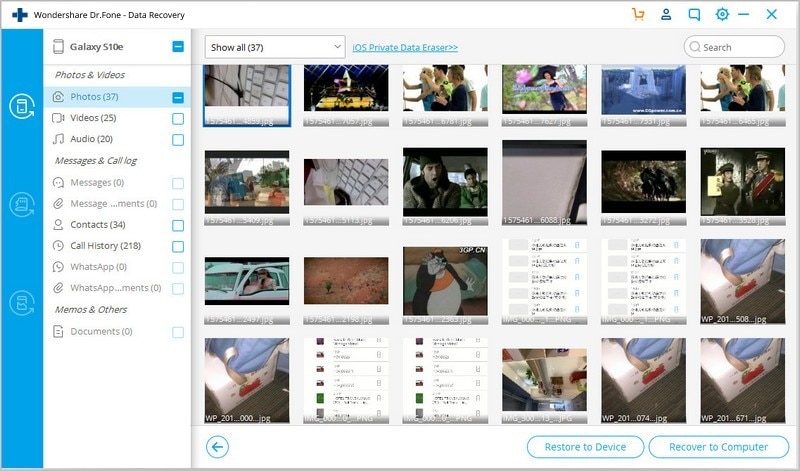
Dr.Fone, software de copia de seguridad y recuperación de datos.
Wondershare pone a tu disposición dos prácticos programas para realizar copias de seguridad y recuperar datos perdidos de un teléfono antiguo. El software de copia de seguridad Dr.Fone y el software de recuperación de datos Dr.Fone son dos productos asombrosos, ya que son intuitivos, ahorran tiempo y son muy fáciles de usar. Obtén ahora mismo tu copia de Dr.Fone Phone backup y Dr.Fone recuperación de datos.














Paula Hernández
staff Editor